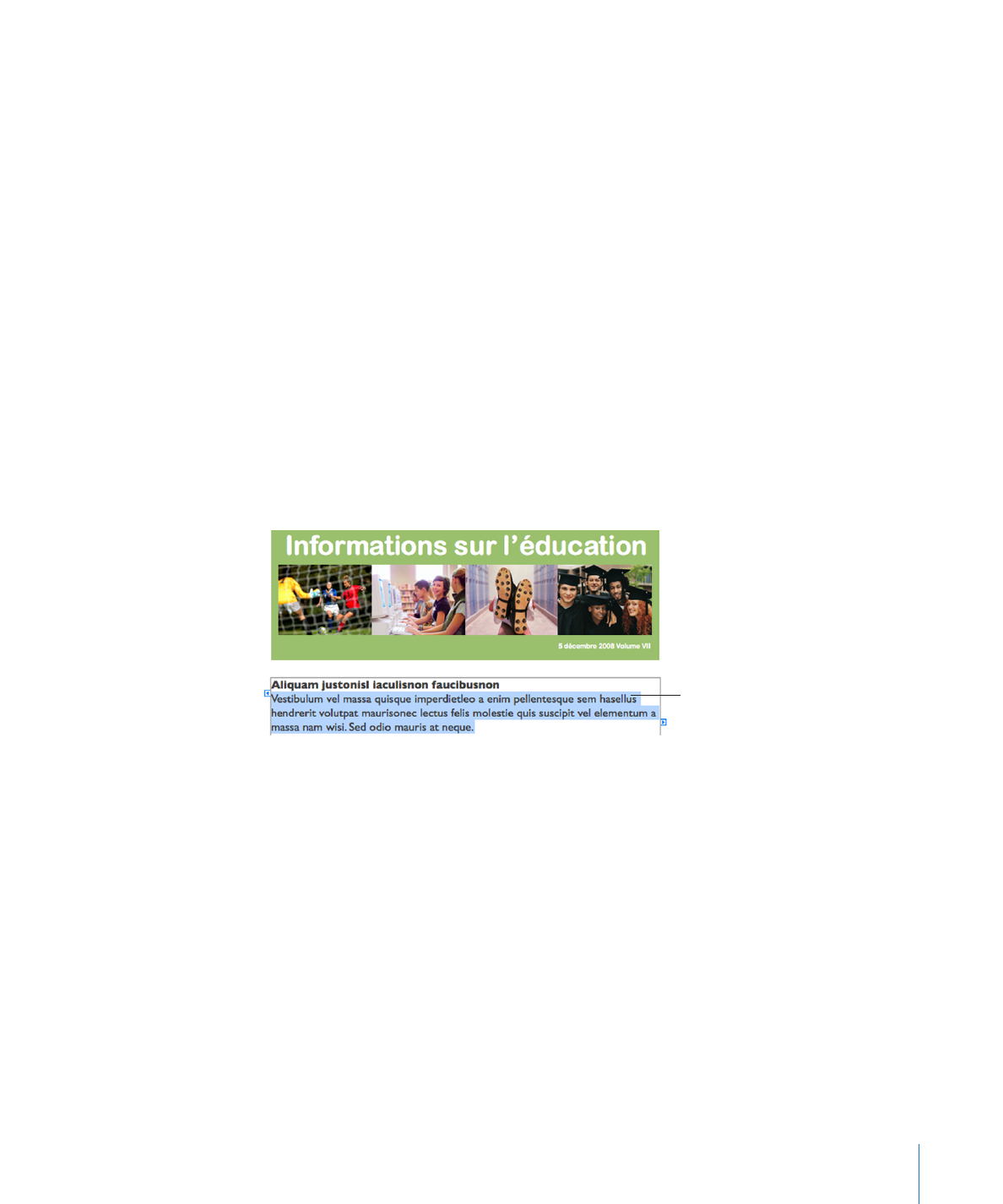
Utilisation du texte de paramètre fictif
Les modèles contiennent du texte de paramètre fictif qui montre à quoi ressemblera le
texte et où il sera placé dans le document terminé. La plupart du texte de paramètre
fictif apparaît en Latin (par exemple, lorem ipsum) dans le corps du document, les
zones de texte, les en-têtes et ailleurs. D’autres textes prédéfinis tels que le titre d’une
lettre d’informations apparaissent dans la langue que vous utilisez.
Vous devez cliquez pour sélectionner le texte de paramètre fictif, puis taper votre
propre texte pour le remplacer. Le texte que vous saisissez conserve le style et la
mise en forme de l’espace réservé. Si vous ne souhaitez pas utiliser le style et la taille
de police du texte de paramètre fictif, vous pouvez modifier le texte sélectionné en
cliquant sur les commande de famille et de taille de police dans la barre des formats.
Voici différentes manières d’utiliser du texte de paramètre fictif :
Pour ajouter du texte dans une zone de texte principale, cliquez sur le texte de
m
paramètre fictif pour le mettre en surbrillance, puis commencez à taper votre propre
texte pour le remplacer.
Lorsque vous cliquez sur un texte de paramètre fictif dans un modèle de document,
l’ensemble de la zone de texte est mis en surbrillance.
Texte de paramètre fictif
Lorsque vous cliquez,
la totalité de la zone de
texte est sélectionnée.
Pour ajouter du texte dans une zone de texte, cliquez sur une première fois pour
m
sélectionner la zone de texte, cliquez pour sélectionner le texte qui se trouve dans la
zone de texte, puis commencez à taper.
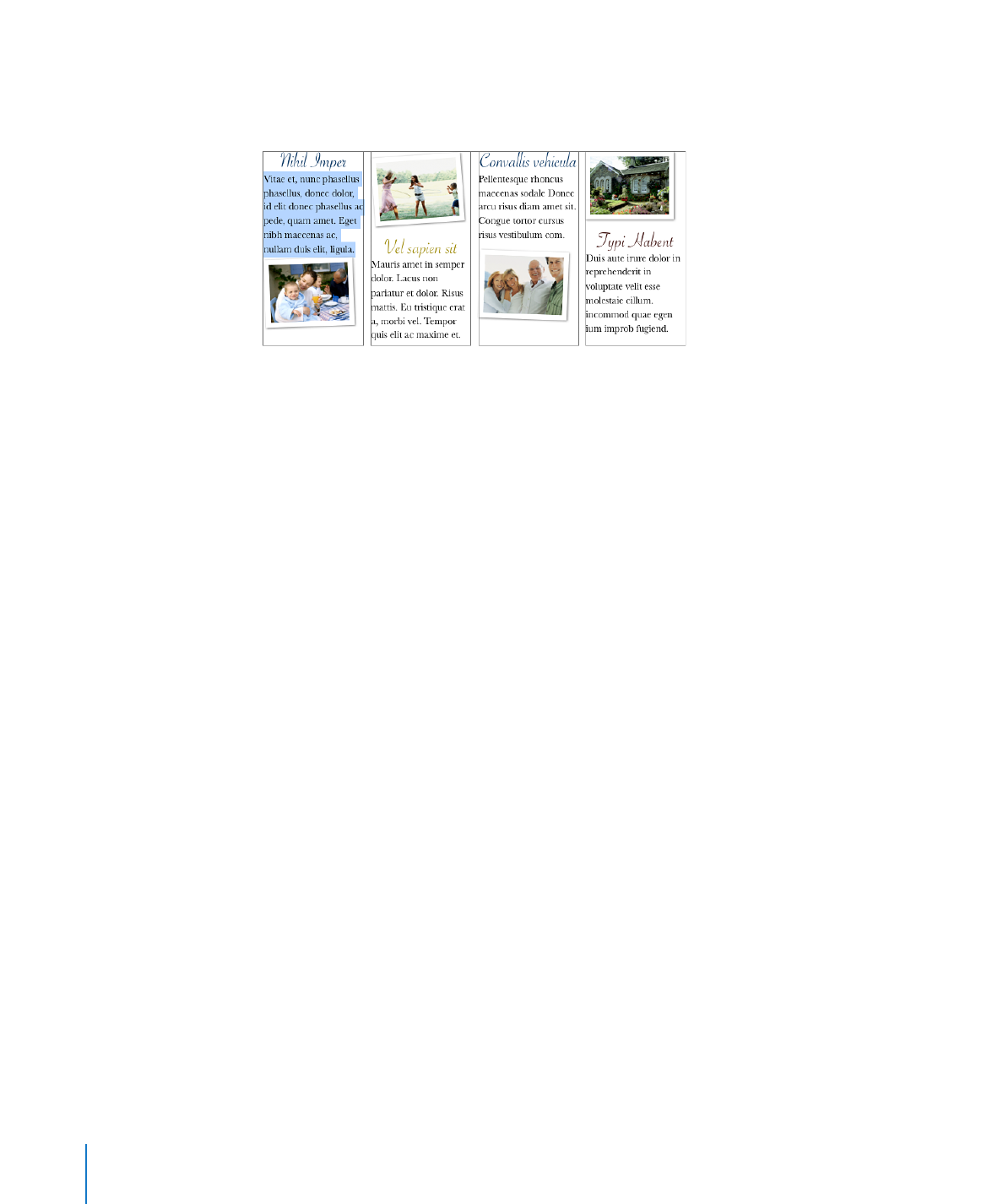
Les zones de texte sont affichées lorsque l’affichage de la disposition est activé. Pour
activer l’affichage de la disposition, cliquez sur Affichage dans la barre d’outils puis
sélectionnez Afficher la disposition.
Pour ajouter du texte à un tableau avec du texte de paramètre fictif, cliquez une
m
première fois pour sélectionner le tableau, double-cliquez pour sélectionner une
cellule et le texte de paramètre fictif qu’elle contient, puis commencez à taper.
Vous pouvez aussi ajouter du texte à des cellules de tableau qui ne contiennent pas de
texte de paramètre fictif. Consultez la rubrique « Utilisation de texte dans les cellules
d’un tableau » à la page 217 pour plus d’instructions.
Pour ajouter du texte à une colonne, cliquez sur le texte de paramètre fictif qui se
m
trouve dans la colonne, puis commencez à taper.
Il est plus facile d’utiliser du texte en colonnes lorsque la disposition du document est
visible. Pour afficher la disposition du document, cliquez sur Affichage dans la barre
d’outils puis sélectionnez Afficher la disposition.
Le texte de paramètre fictif de zone de texte et de tableau fait partie de l’agencement
par défaut du modèle. Pour préserver l’agencement, veillez à ne pas appuyer sur
la touche Suppr après avoir sélectionné la zone de texte ou le tableau car vous
risqueriez de supprimer le paramètre fictif de la page. Si tel est le cas, appuyez sur
la combinaison de touches Commande + Z (raccourci permettant d’annuler une
opération).